photoshop 简单两步调出情侣照片漂亮的阳光色
暴暴蓝 人气:0
原图

最终效果

1、打开原图,按ctrl+j复制一层(养成不在原图上修改的好习惯,预防无法回到最初效果的情况),磨皮、液化(步骤省略)。 2、复制图层,使用可选颜色,把照片整体向暖色调调整,主要是红与黄的调整(参数视照片而定),如下图:

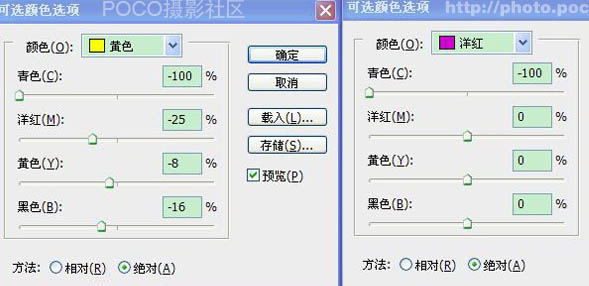
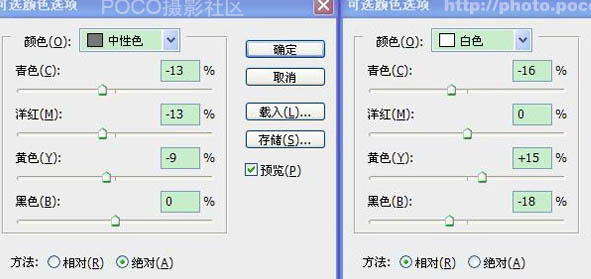
3、新建一层,ctrl+shift+Alt+E盖印图层,使用色彩平衡进一步调整(参数视照片而定):

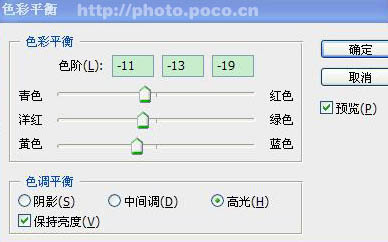
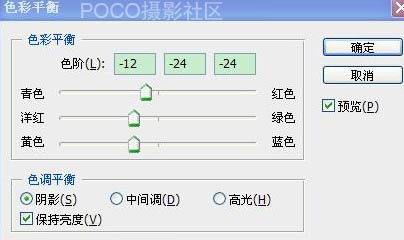
4、确定后合并图层,完成最终效果。


最终效果

1、打开原图,按ctrl+j复制一层(养成不在原图上修改的好习惯,预防无法回到最初效果的情况),磨皮、液化(步骤省略)。 2、复制图层,使用可选颜色,把照片整体向暖色调调整,主要是红与黄的调整(参数视照片而定),如下图:

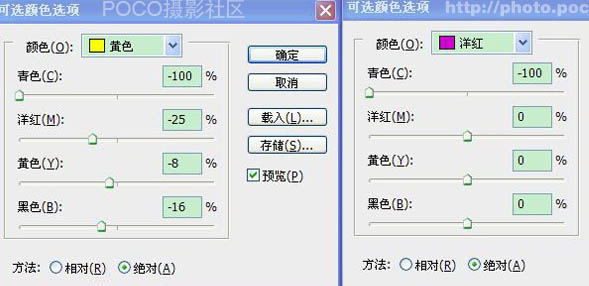
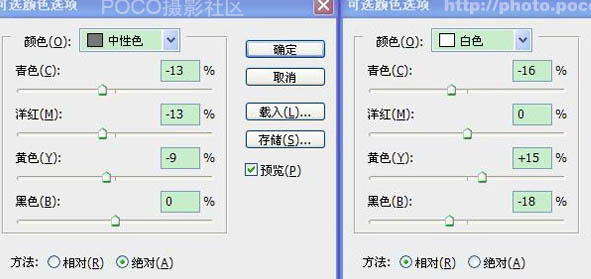
3、新建一层,ctrl+shift+Alt+E盖印图层,使用色彩平衡进一步调整(参数视照片而定):

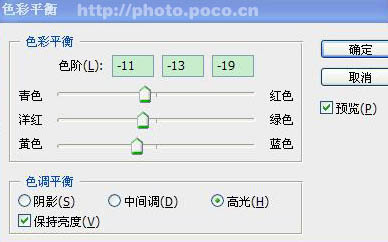
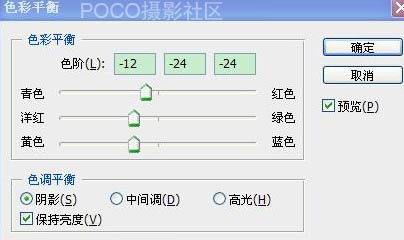
4、确定后合并图层,完成最终效果。

加载全部内容
 爱之家商城
爱之家商城 氢松练
氢松练 Face甜美相机
Face甜美相机 花汇通
花汇通 走路宝正式版
走路宝正式版 天天运动有宝
天天运动有宝 深圳plus
深圳plus 热门免费小说
热门免费小说